Obsah
Usporiadanie obsahu do stĺpcov je vďaka bloku WordPress Columns hračka. Tento blok patrí medzi základné bloky, ktoré sa môžu používať v každej téme WP. Blok Columns môže mať až 6 stĺpcov. Môžete teda mať vedľa seba 6 rôznych obsahov. Dnes si...
Dnes vám ukážeme, ako vytvoriť stĺpce vo WordPress bez pluginu - pomocou bloku Columns. Prinášame vám tiež zhrnutie najnovšie funkcie z verzie WP 5.3 aktualizácia.
V tomto návode nájdete informácie o:
- Aký je účel stĺpcov
- Ako fungovali stĺpce v starom editore
- Ako vytvoriť stĺpce vo WordPress bez pluginu (v blokovom editore)
- Základné nastavenia bloku Stĺpce
- Ako pracovať s blokom stĺpcov WordPress
- Ako upravovať vnorené bloky
- Výhody bloku stĺpcov
Aký je účel stĺpcov
Stĺpce na webovej stránke môžu mať viacero aplikácií. V prvom rade môžu zabezpečiť prehľadnosť, čitateľnosť a jednoduchšie prehliadanie obsahu. Usporiadaním obsahu do stĺpcov môžete zvýrazniť dôležité informácie alebo parametre.
Na prezentáciu svojich služieb môžete napríklad použiť rozloženie s viacerými stĺpcami. Pridajte tam ilustračný obrázok, popis alebo tlačidlo. Obrázok môžete samozrejme urobiť klikateľným.
Podobne ako pri službách môžete v systéme WordPress použiť stĺpce na zobrazenie produktov alebo kategórií produktov. Je to ideálne, ak máte jednoduchú obchodnú webovú stránku.
V blogových príspevkoch môžete na oddelenie obsahu použiť stĺpce. Text, odrážky alebo obrázky môžete umiestniť vedľa seba.
Ako fungovali stĺpce v starom editore
Ak ste pred WordPressom 5+ chceli vytvoriť obsah s viacerými stĺpcami, museli ste použiť tabuľky. Bolo to oveľa ťažšie ako v najnovšom editore. Navyše bol zvyčajne problém so štýlmi a zobrazovaním tabuliek na mobilných zariadeniach. Ako to fungovalo predtým?
Mali ste viacero možností, ako vytvoriť stĺpce na webovej stránke WordPress:
1. Ručné vloženie kódu HTML do textového editora
<table>
<tr>
<td></td>
<td></td>
</tr>
</table>
Tento prístup využívali najmä vývojári, ktorí mohli rýchlo vytvoriť tabuľku alebo stĺpec na základe svojich požiadaviek. Nevýhodou bolo, že nie všetky témy WordPress vedeli dobre pracovať so stĺpcami. Tabuľky zvyčajne neboli dokonalé a bežný používateľ nemohol ľahko vyriešiť všetky možné problémy.
2. Povolenie tabuliek v editore WordPress
Keďže WordPress používal editor TinyMCE, bolo možné povoliť funkcie na úpravu tabuliek. Ak máte záujem dozvedieť sa viac, môžete nájsť všetky podrobnosti v tomto fóre. Ak urobíte to isté pre naše témy AIT, tabuľky budú fungovať správne.
3. Používanie prvku Columns v témach AIT
Ak používate niektorú z našich starších tém WordPress, určite poznáte náš prvok Columns. Tento prvok môžete použiť na pridanie stĺpcov vo vnútri stránok. Je to objednateľný prvok, to znamená, že ho môžete umiestniť kamkoľvek potrebujete. Výhodou je jeho variabilita vo vnútri stránok.
4. Stiahnite si plugin tretej strany na správu tabuliek
Ďalším riešením, ako vytvoriť stĺpce v príspevkoch a stránkach WordPress, bolo stiahnutie jedného z dostupných pluginov na vytváranie tabuliek. Tieto pluginy umožňujú pridávať stĺpce/tabuľky pomocou niekoľkých kliknutí bez akéhokoľvek kódovania. Mohli ho používať aj menej skúsení používatelia.
Ako vytvoriť stĺpce vo WordPress bez pluginu (v blokovom editore)
Vďaka novému editoru blokov je vytváranie stĺpcov veľmi jednoduché. Ak stále používate starý WordPress, teraz je ten správny čas na aktualizáciu na najnovšiu verziu. Pomocou bloku Stĺpce budete môcť pridávať a spravovať stĺpce jednoducho, na niekoľko kliknutí.
Tento blok je vítanou zmenou pre všetkých, ktorí chcú pracovať s viacslúpcovým obsahom, prezentovať produkty alebo písať blog a nemajú skúsenosti s programovaním.
Pozrime sa na to, ako pridať blok Stĺpce a ako vytvoriť stĺpce vo WordPress bez pluginu:
- Prvou možnosťou je kliknúť na "+" v hornej lište a vybrať blok Stĺpce z dostupných blokov.
- Druhou možnosťou je kliknúť na "+" kdekoľvek v editore.
Preddefinované rozloženia bloku stĺpcov WordPress (NOVINKA od WP 5.3)
Najnovšia verzia priniesla obrovské vylepšenia v nastavení stĺpcov. Predovšetkým sú k dispozícii predvolené štýly rozvrhnutia. Čo to znamená?
Používatelia si môžu vybrať rozvrhnutie a štýl zarovnania v procese pridávania nového bloku do oblasti obsahu. Preddefinované rozloženia môžu byť veľmi užitočné - najmä pre používateľov, ktorí nemajú pokročilé zručnosti v systéme WordPress. Táto funkcia predstavuje spôsob, ako si predstavujeme spôsob vytvárania stĺpcov vo WordPress (bez zásuvného modulu alebo iného doplnku).
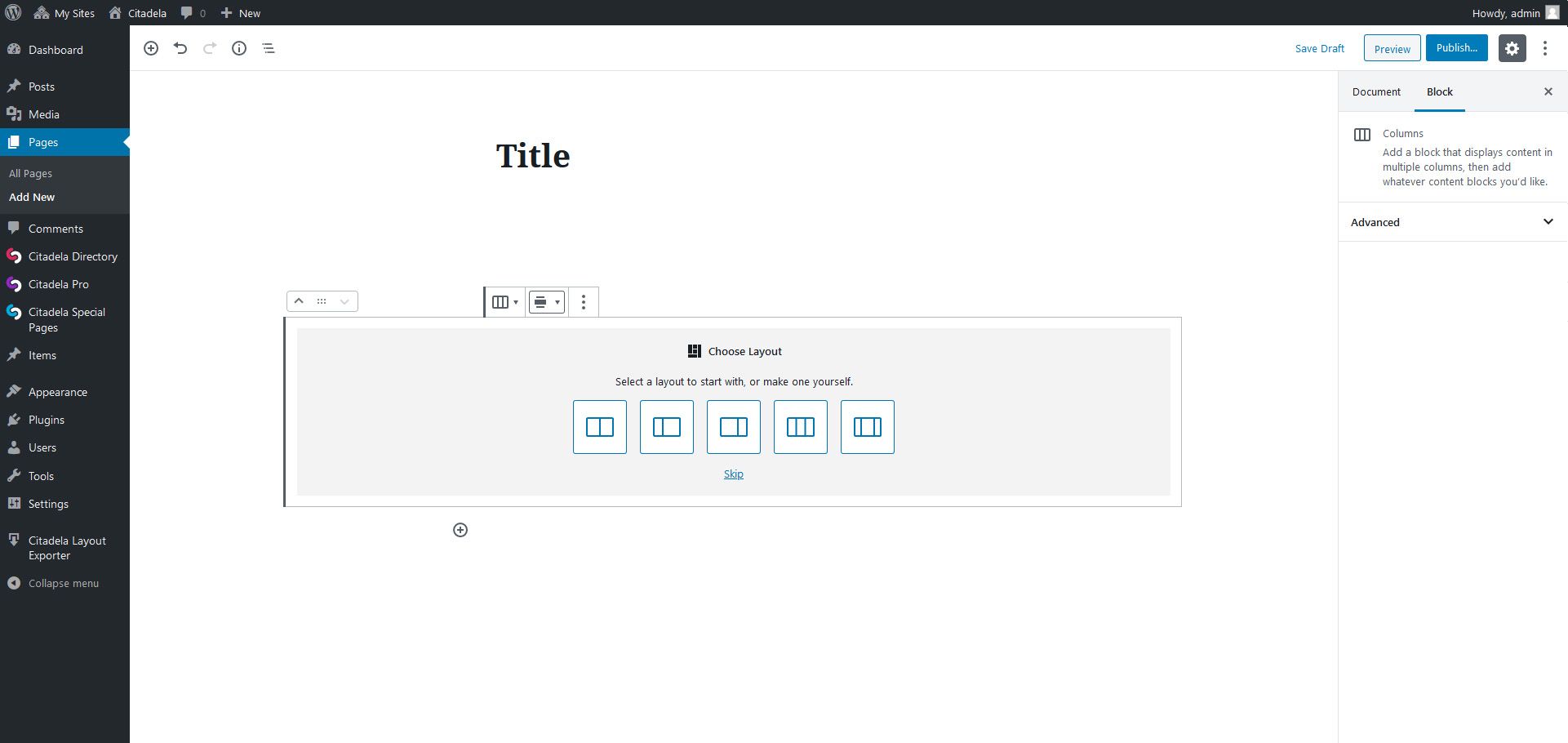
Ak nechcete vybrať preddefinované rozloženie v bloku stĺpcov WordPress, jednoducho ho preskočte. Po preskočení tohto kroku sa obsah rozdelí na 2 rovnaké časti/dva jednotlivé stĺpce, ktoré môžete upravovať.
Základné nastavenia bloku stĺpcov
Samotný blok stĺpcov WordPress nemá veľa možností. Prečo je to tak, vysvetlíme neskôr. V hornej lište môžete zmeniť zarovnanie na šírku alebo na celú šírku. Toto zarovnanie môžete zmeniť, ak ho podporuje vaša aktívna téma.
Najdôležitejším nastavením bloku Stĺpce je počet stĺpcov v bočnom paneli inšpektora na pravej strane. V predvolenom nastavení sú tam 2 stĺpce, ale tento počet môžete zvýšiť na 6. Môžete ho zmeniť pomocou myši alebo zadaním čísla. Ako to bude vyzerať, uvidíte hneď po zvýšení alebo znížení stĺpcov. Blok sa dynamicky mení v závislosti od posuvníka.
Je to veľmi praktické, pretože počet stĺpcov zmeníte doslova za niekoľko sekúnd bez zložitých zmien nastavení alebo kódovania.
Podobne ako do iných blokov v editore WordPress, aj do bloku Stĺpce môžete vložiť vlastnú triedu CSS.
Aplikátor blokov pre plynulejšiu prácu s blokmi
Blok stĺpcov je špeciálny, pretože pomocou neho môžete vytvoriť viacero blokov. Do vydania novej verzie bolo dosť ťažké pracovať s jednotlivými blokmi. Keď ste chceli pridať nejaký blok, nevedeli ste, kam presne kliknúť. Vďaka aplikácii Block appender (a jej rozlíšeniu podľa farby pozadia) je jednoduchšie vložiť obsah do správneho stĺpca.
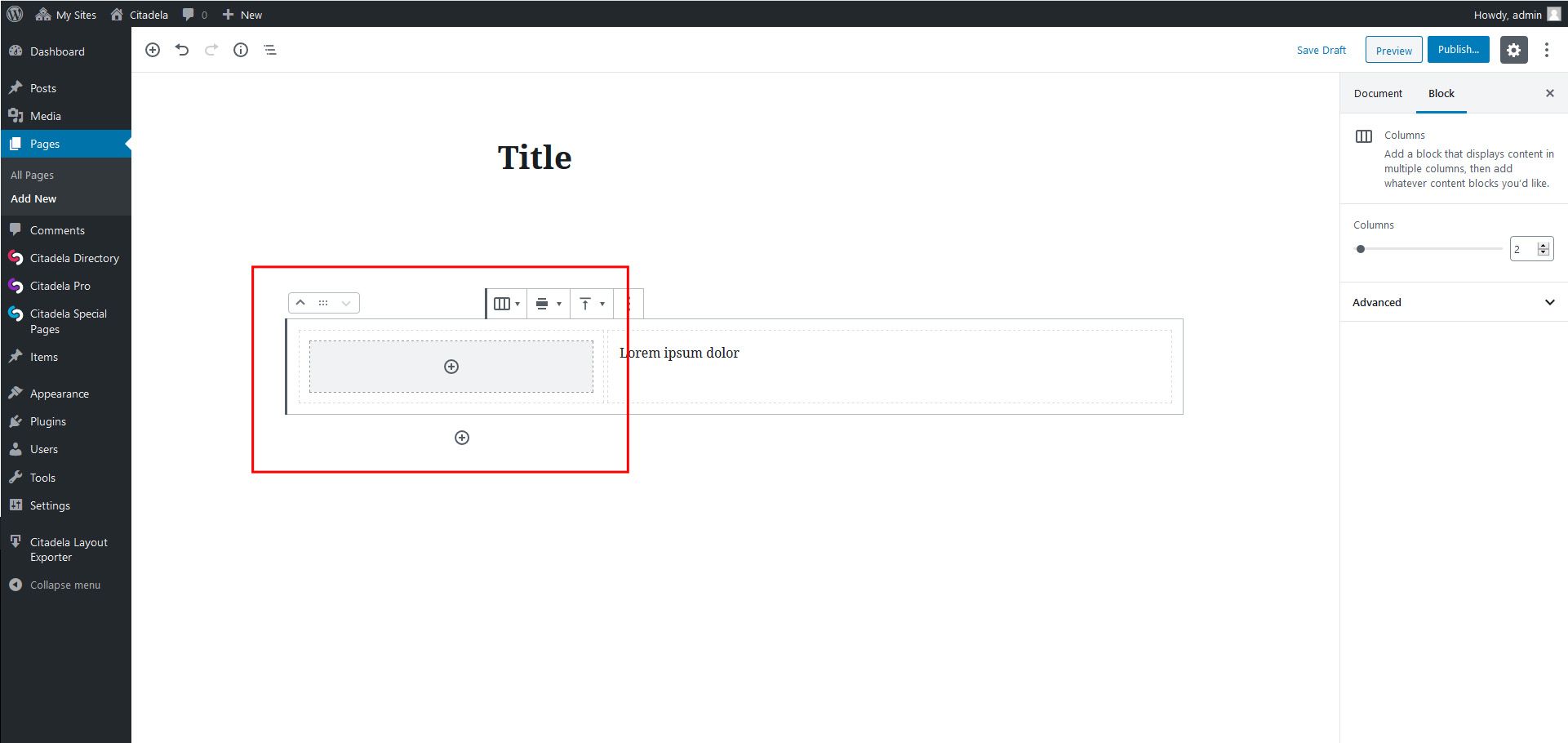
Ako pracovať s blokom stĺpcov WordPress
Krása bloku Columns spočíva v tom, že každý stĺpec môže vkladať ďalšie bloky. Môže to byť blok odsekov, blok obrázkov alebo blok tlačidiel. Maximálny počet stĺpcov je 6, môžete teda vytvárať viacslúpcový obsah podľa potreby. Ako už bolo spomenuté, na prezentáciu produktov môžete pridať obrázok produktu, názov, cenu a tlačidlo vedľa seba.
Na vytvorenie mriežky môžete použiť aj niekoľko blokov stĺpcov pod sebou. Môžete ju použiť na prezentáciu svojich služieb alebo propagáciu dôležitých funkcií.
Úprava vnorených blokov
Ako sme už spomenuli, do stĺpcov môžete vkladať ďalšie bloky. Každý vnorený blok má k dispozícii všetky svoje nastavenia. To znamená, že ak pridáte blok Obrázok do stĺpca, môžete ho upravovať presne takým istým spôsobom ako v samostatnom Obrázkový blok.
Záver: Výhody bloku stĺpcov
Uvoľnenie blokového editora WordPress a dostupnosť používania stĺpcov na stránkach a v príspevkoch výrazne zjednodušili spôsob, akým môžu používatelia pracovať s obsahom. Vďaka bloku stĺpcov WordPress už nie je dôležité používať riešenia tretích strán alebo písať kód HTML. Pridávanie alebo odstraňovanie stĺpcov je možné pomocou niekoľkých kliknutí. Všetko je veľmi intuitívne a rýchle aj pre menej technicky zdatných používateľov.
Váš obsah vo viacslúpcovom rozložení bude pekne zarovnaný do mriežky. Hneď bude vyzerať dobre aj v responzívnej verzii.
Na novej téme Citadela WordPress, ktorá je špeciálne vyvinutá pre blokový editor WordPress, sme tvrdo pracovali. Prečítajte si viac o téme Citadela a dostupných balíkoch rozloženia.


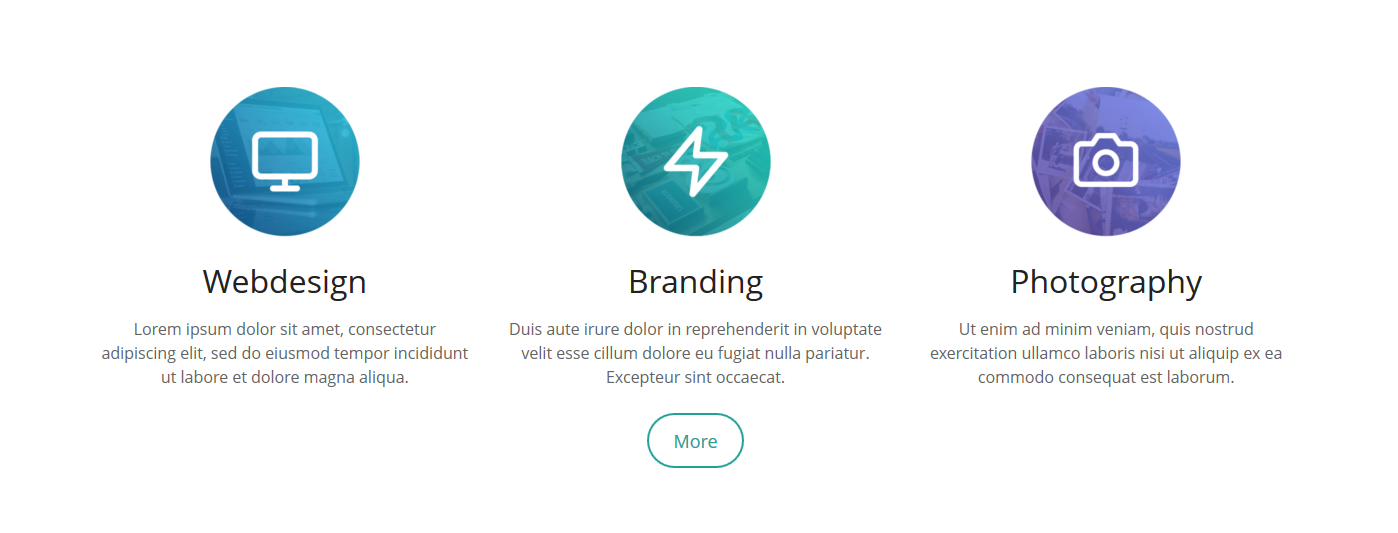
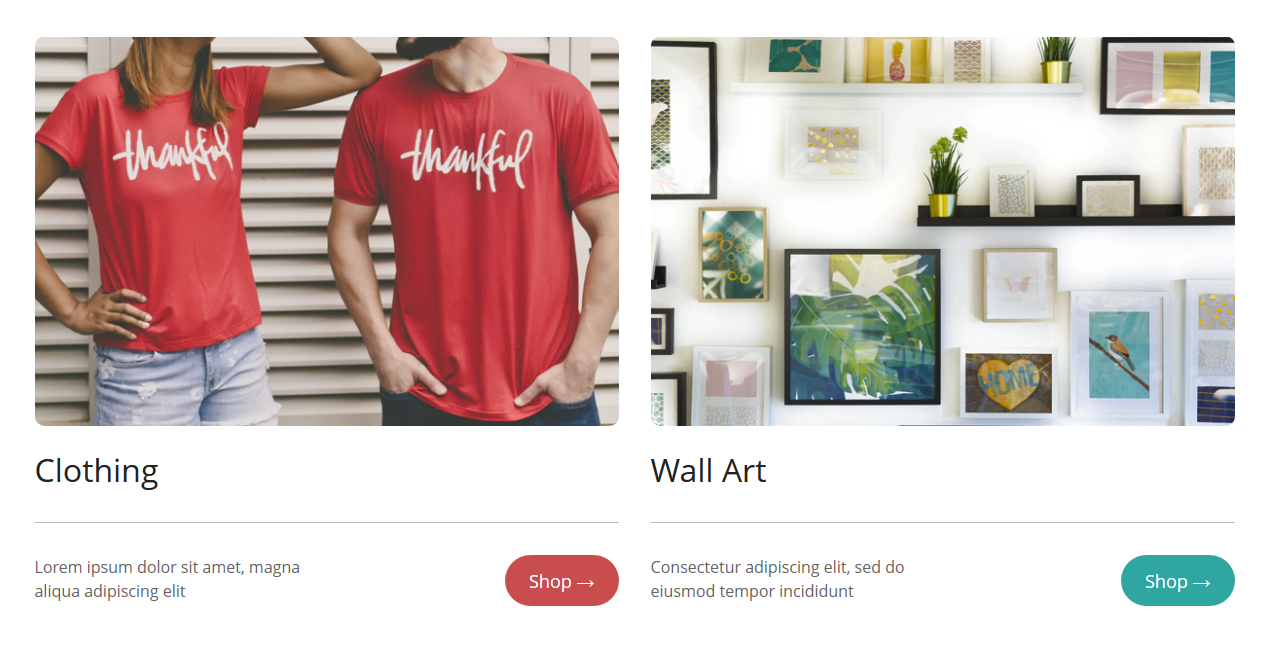
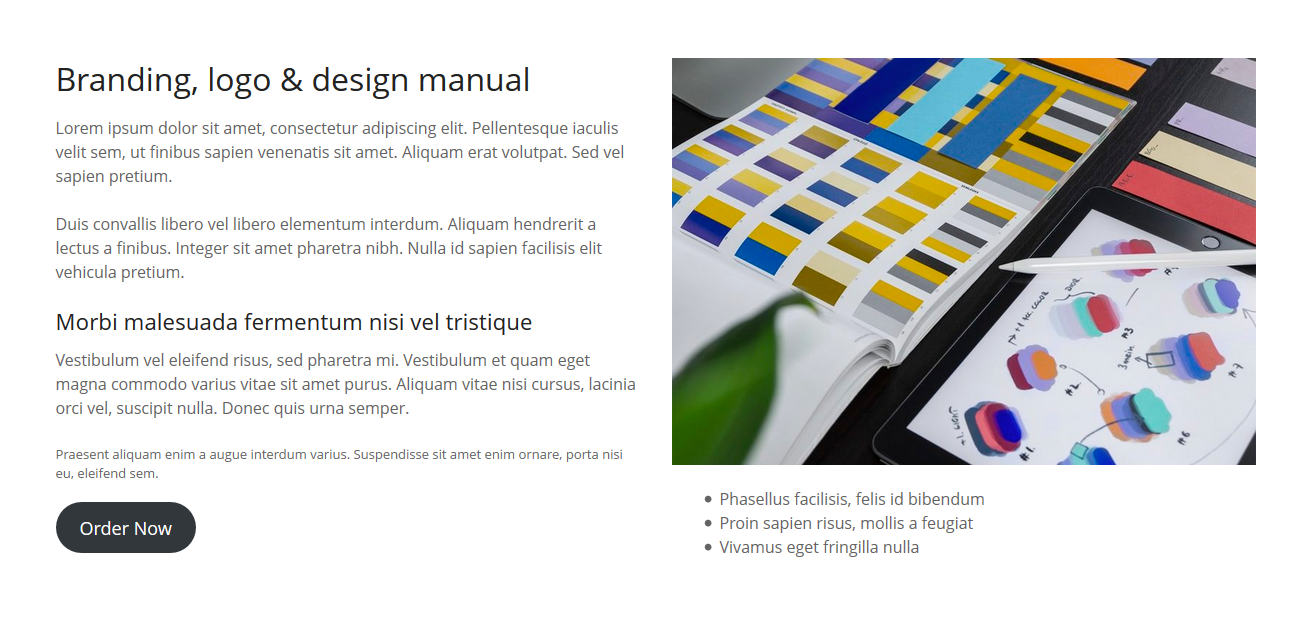
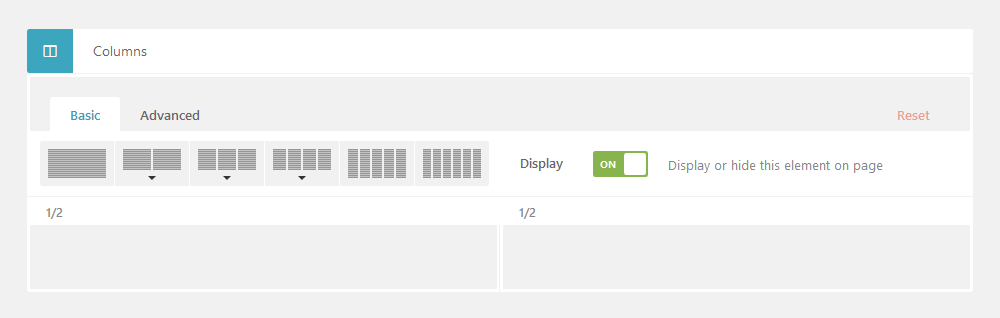
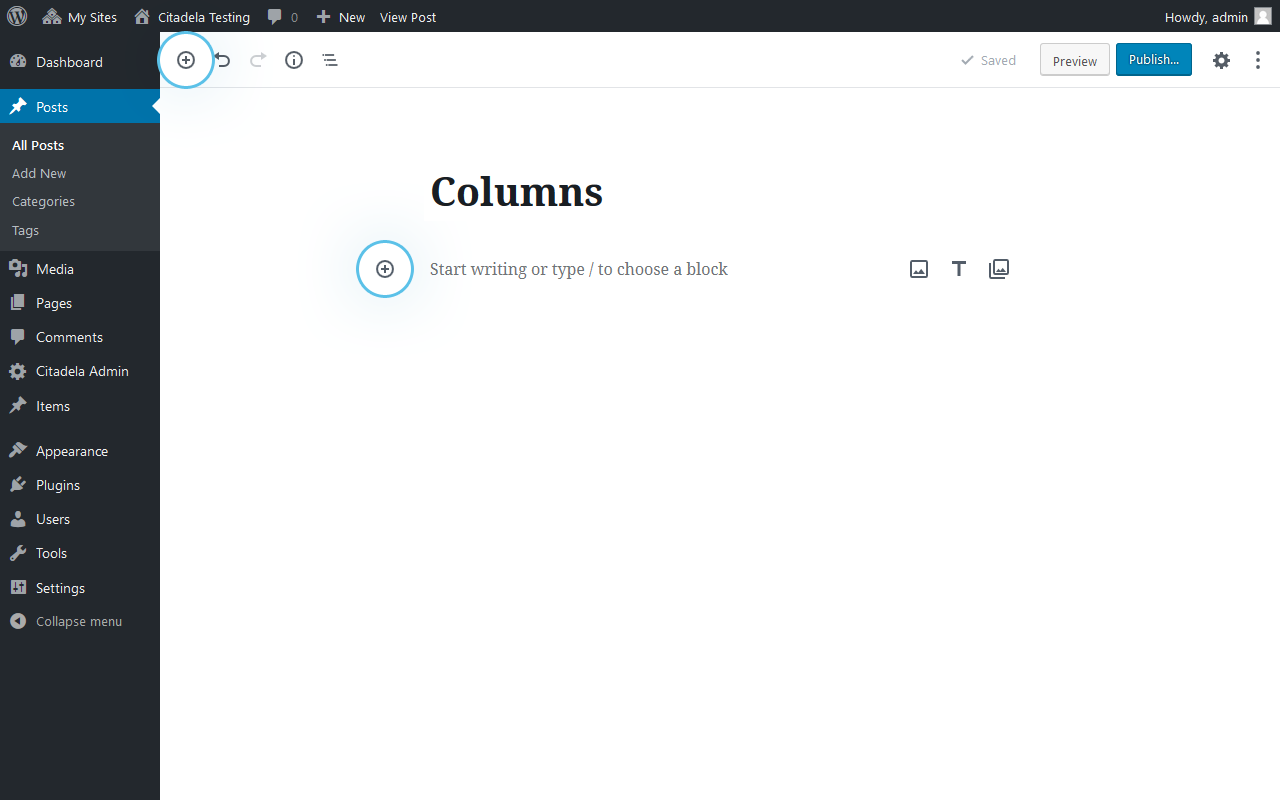
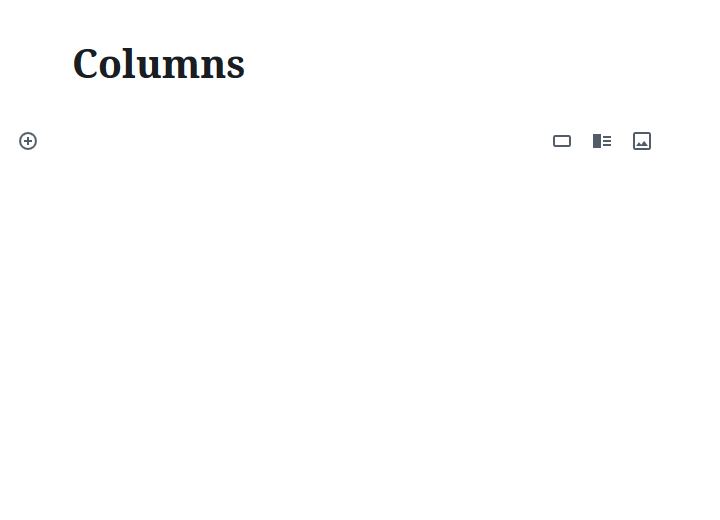
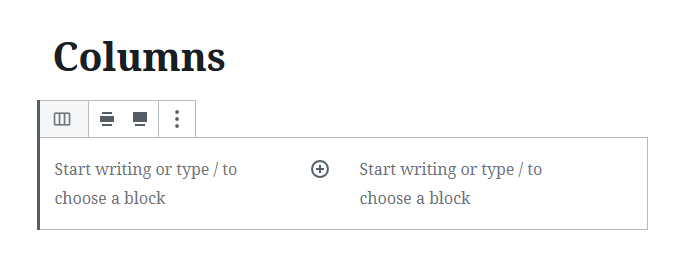
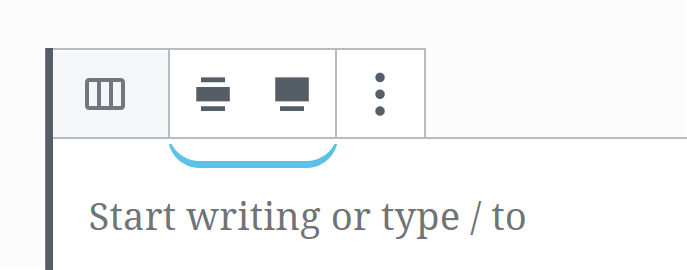
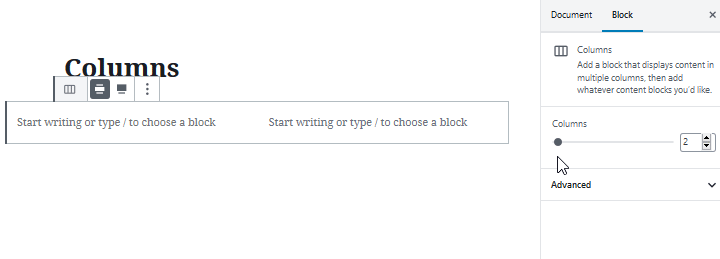
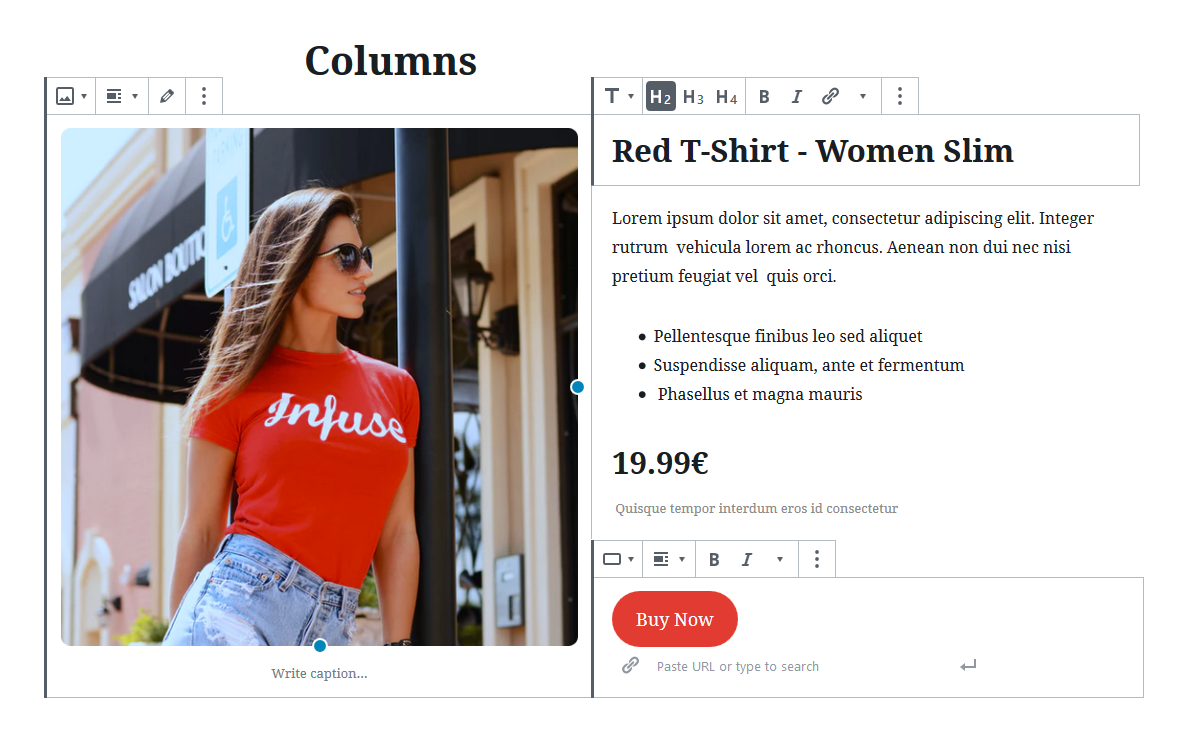
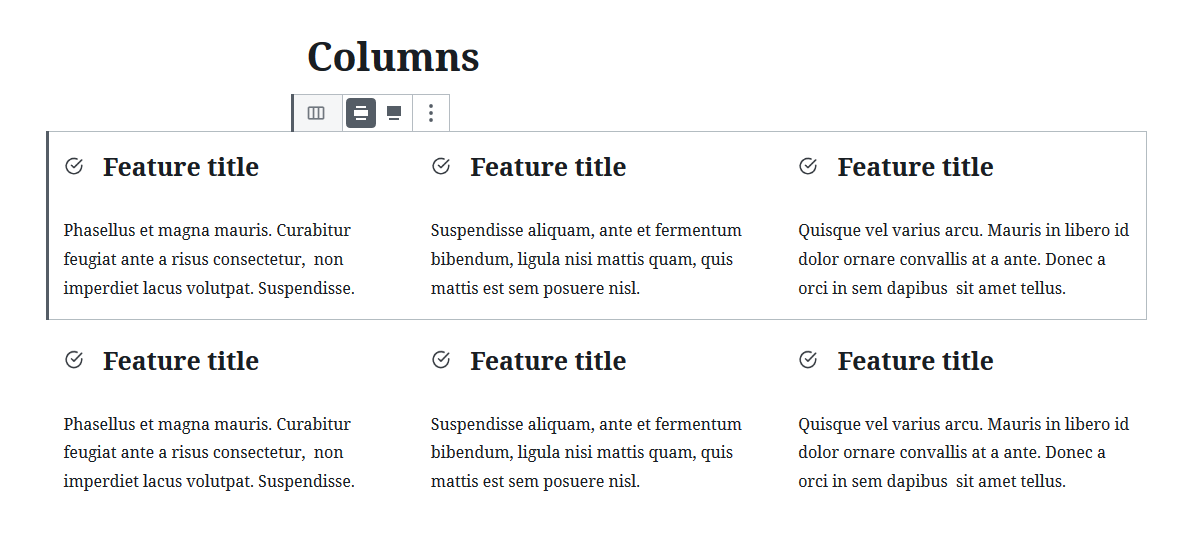
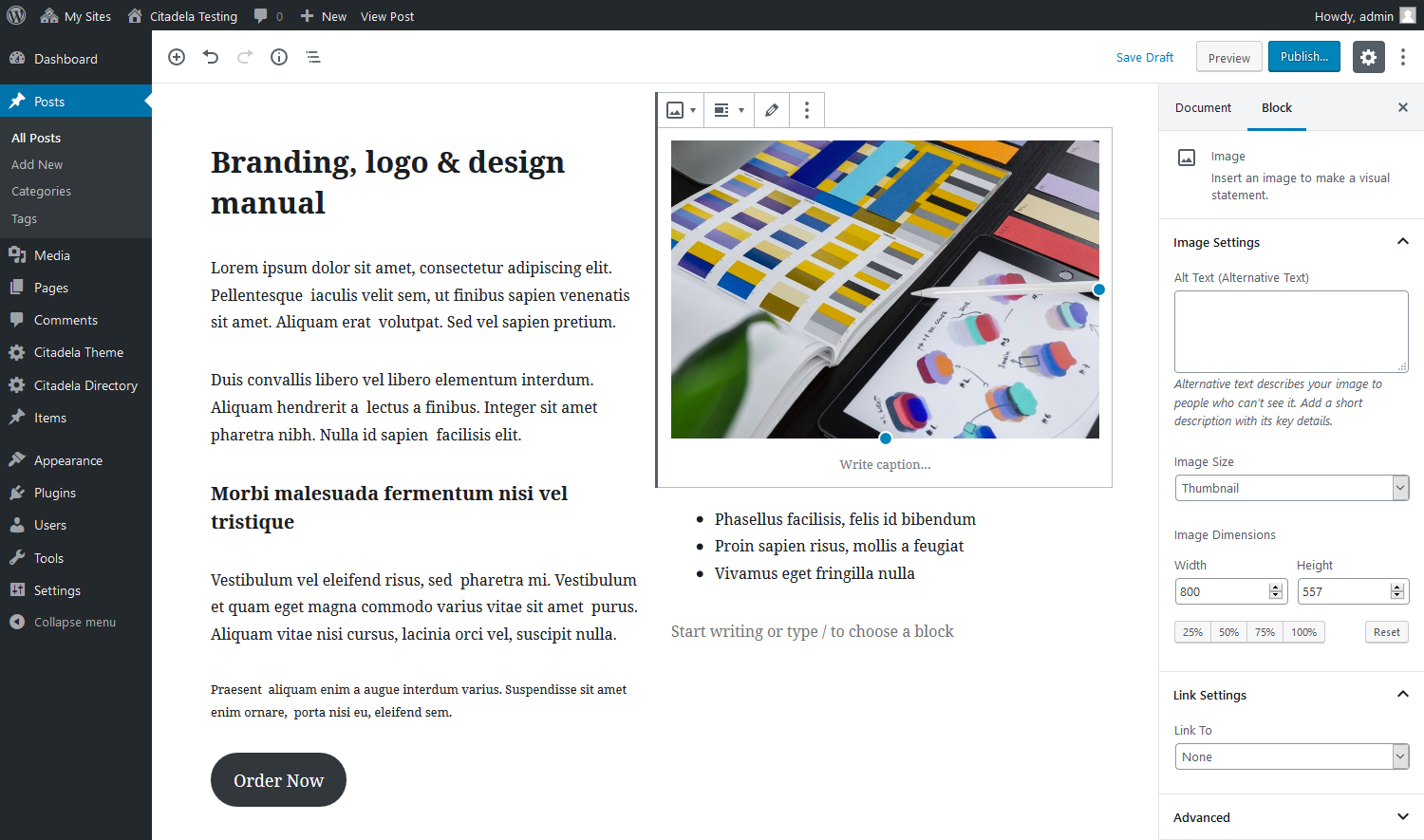
Ako môžem upraviť šírku stĺpcov ?
Ahoj David,
ďakujeme za napísanie. Mali by ste si aktivovať editor Gutenberg, ktorý ponúka možnosť výberu jednotlivých stĺpcov, v bočnom paneli nastavení (pravá strana) môžete upraviť ich šírku.
S pozdravom!
Zlatko
Tím AIT